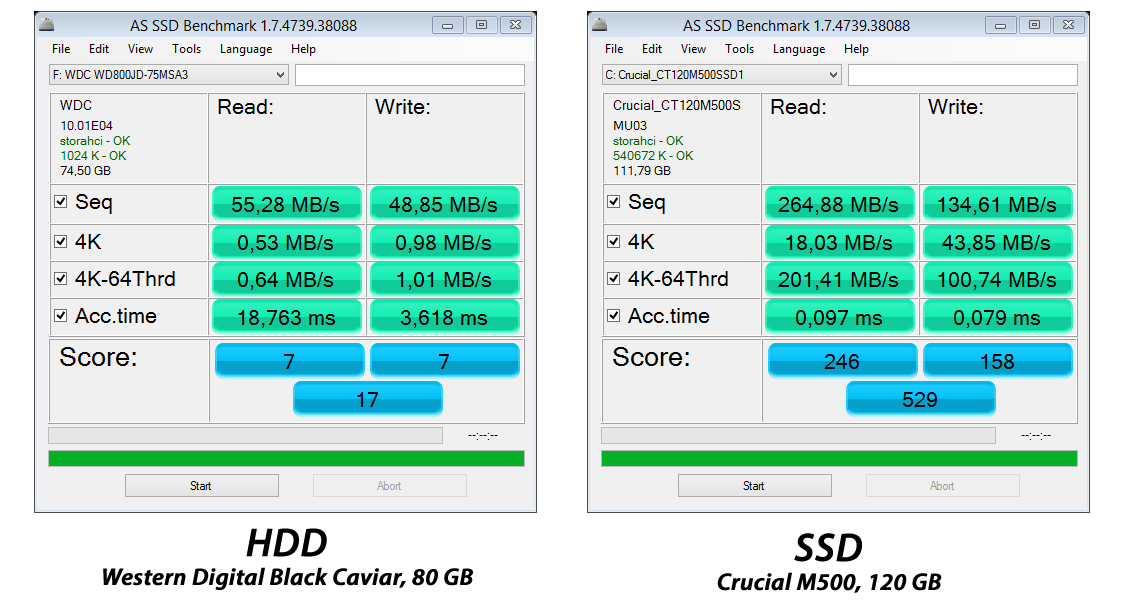A minap Pétertől kaptunk egy levelet, amiben a fenti kérdéssel fordult hozzánk. Szeretné a munkára és kikapcsolódásra is használt laptopját egy SSD meghajtóval megspékelni. Azért döntött így, tudjuk meg a levélből, mert fontos neki a sebesség. Aprócska bökkenőt jelent azonban, hogy inkább egy nagyobb SSD-t vásároljon, így megtarthatja az optikai meghajtót is, vagy egy kisebb SSD-t, és az optikai meghajtó helyére, támogató HDD-ként helyezheti a régi háttértárat.
FRISSÍTÉS, 2024:
Ez a cikk 2024-ben íródott. Azóta az SSD-k jelentősen elérhetőbbek lettek, 15.990 forintért például már kaphatsz egy 480GB-os SATA 3-as Kingston eszközt, ami a felhasználók jelentős részének elég. Ettől függetlenül számos gondolat ma is megállja a helyét, szóval javasoljuk, hogy olvass tovább!
KORÁBBAN ÍRTUK:
Az első esetben egy legalább akkora SSD-t kéne vásárolnia, ami a korábbi meghajtója is volt, hogy elférjenek azon az adatok. Azonban ez igen drága mutatvány lenne. És felmerül a kérdés, valóban égető szüksége van az optikai meghajtóra? Manapság elenyészően ritkán használjuk a CD és DVD lemezeket, és ha mégis így lenne, nem okosabb magát az optikai meghajtót egy külső házba helyezni? Mert igen, erre is van megoldás, egy USB összeköttetésű külső házzal bármikor elővehetjük az optikai meghajtónkat, azonban ha éppen nem használjuk, akkor nem szükséges magunkkal hordoznunk.
Az optikai meghajtó megüresedett helyére értelemszerűen elhelyezhetjük a régi merevlemezünk, ami ilyen módon tovább szolgálhat minket háttértárként. A legnagyobb előny, amit így elérhetünk, hogy elegendő 120 GB-os vagy akár egy 60 GB-os SSD vásárlása.

Méretben, formában azonosak, de nem ugyanazok:
a jobb oldali hagyományos CD/DVD optikai meghajtó, a bal oldali egy Multibay-be szerelt merevlemez
PONTOSAN MENNYI AZ ANNYI?
Mindenki szereti a konkrét számokat, íme hát konkrétan a Microsoft által megfogalmazott rendszerkövetelmény.
Windows 7:
● a 32 bites verzióhoz 16 GB,
● a 64 bites verzióhoz 20 GB.
Windows 8:
● a 32 bites verzióhoz 16 GB,
● a 64 bites verzióhoz 20 GB.
Windows 8.1:
● a 32 bites verzióhoz 16 GB,
● a 64 bites verzióhoz 20 GB.
Hivatalosan tehát egy 64 bites Windows operációs rendszernek legalább 20 GB tárhely kell a működéshez. Ha ehhez hozzávesszük az alapvető telepített programokat (böngésző, irodai program, zenelejátszó és a többi), a rendszer lapozófájlt, a hibernációs fájlt és a Windows Update által generált ideiglenes fájlokat, akkor ez a valóságban egy friss telepítés esetében legfeljebb 35-40 GB-ig kúszhat fel. Az idő múlásával gyűlik a szemét is (gyorsítótár, ideiglenes fájlok, letöltések), amit kordában tarthatunk ugyan a CCleaner-el, és némi odafigyeléssel.

Optimális választás a Kingston SSDNow V300-as típusa, 60 GB-os méretben
Tehát egy 60 GB-os SSD vásárlása abszolút optimális körülményeket biztosít a mai modern operációs rendszereknek, kényelmes és gyors munkát biztosítva. Mindezt úgy, hogy nem centiztük ki teljesen a rendelkezésre álló helyet.
ÉS A TÖBBIVEL MI LESZ?
Mindannyian tárolunk a gépünkön családi képeket, internetről letöltött anyagokat, videókat és még ki tudja mennyi minden féle dolgot. És ezeknek bizony szép nagy helyigényük van, azonban a mindennapokban nem használjuk őket.
Mit jelent ez? Nem szükséges ezeket egy SSD-n tárolnunk, amelyet a sebességre hegyeztek ki. Már csak azért sem, mert azt bár csak egy szűkebb réteg tudja, de az SSD chipek némileg korlátozott élettartammal rendelkeznek. Ez nem azt jelenti, hogy ne tudnánk akár 5-10 évig használni őket minden gond nélkül. Csupán azt, hogy a lényeges adatokon kívül kerüljük az adattárolást ezeken. Ezért fontos az SSD meghajtó karbantartása és helyes installálása is.
Korábbi tesztünkből kiválóan látszik, mennyit is számít egy SSD a gép használatában
Bármilyen banálisan is hangzik, az SSD elsősorban nem adattároló, hanem a nagy piros „nitró” gomb, amivel észvesztően gyors lehet a gépünk működése. Adattárolásra használjuk inkább a hagyományos HDD-ket. Hiszen nem oszt, nem szoroz, hogy egy JPG képet vagy egy videót 1 másodperc helyett 0,5 másodperc alatt nyitunk meg. Annál inkább fontos, hogy rövid idő alatt készenlétbe kerüljön a Windows, és a Chrome-ra sem kell várni.
VÉGSZÓ
Természetesen a döntés minden esetben a Te kezedben van, mi csupán vázoljuk a lehetőségeket és javaslatot teszünk. Neked kell eldöntened, hogy mennyire fontos az optikai meghajtód megléte, ha számít egyáltalán. Egy nagyobb SSD hosszútávon jó befektetés lehet, azonban jelenleg másképp skálázódik az SSD-k ára.
Mert ameddig HDD-ből egy kicsivel több pénzért dupla akkorát vásárolhatsz, addig az SSD-k esetében a dupla akkora tárhely kétszeres árat is jelent. Péternek az első esetet javasoltuk, amit megfontolt és megadta a zöld lámpát a műveletnek.
Így egy 60 GB-os SSD-vel gazdagodott, a régi 750 GB-os merevlemezét pedig háttértárként tovább használhatja a laptopján belül, az optikai meghajtó rovására. Okosan döntött Péter? Úgy gondoljuk igen, hiszen még egy 512 GB-os SSD-vel sem tudta volna pótolni az egyébként majdnem adatokkal teli 750 GB-os merevlemezét, márpedig egy ekkora SSD egy kisebb vagyonba kerül.